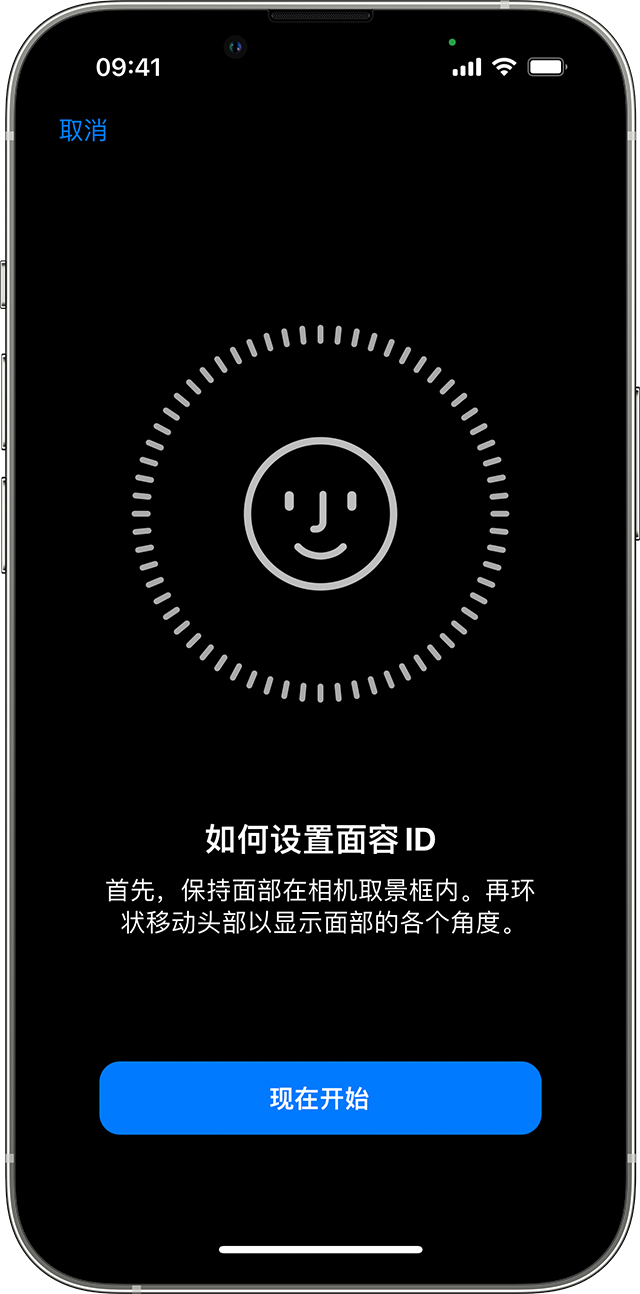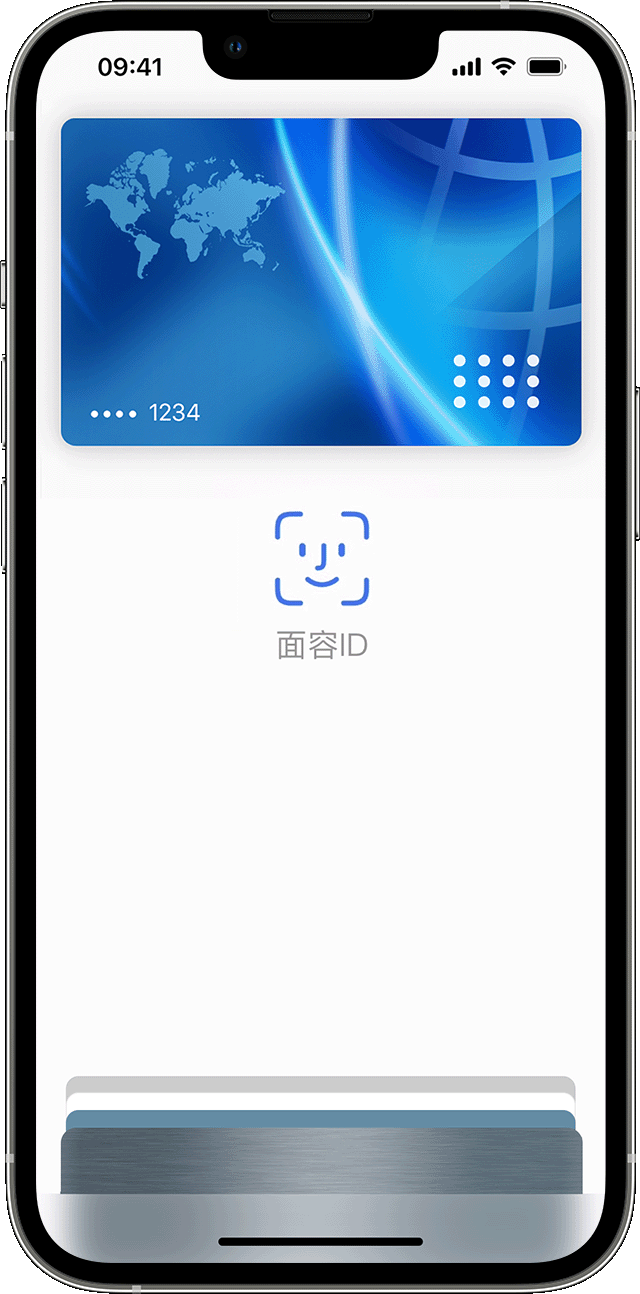使用 iPhone 或 iPad Pro 上的面容 ID
只需看一眼,面容 ID 就能为你安全地解锁 iPhone 或 iPad、对购买操作进行认证、登录 App 以及完成更多操作。



设置面容 ID
确保原深感摄像头或你的面部没有被任何物体遮挡。如果你的鼻子或嘴巴被眼镜或口罩等物品遮挡,系统可能会要求你在设置期间暂时取下这些物品。
如果你使用的是装有 iOS 15.4 及更高版本的 iPhone 12 或更新机型,你还可以戴着口罩使用面容 ID。当 iPhone 或 iPad 距离面部约 25—50 厘米(约 10—20 英寸)时,面容 ID 的工作性能最佳。
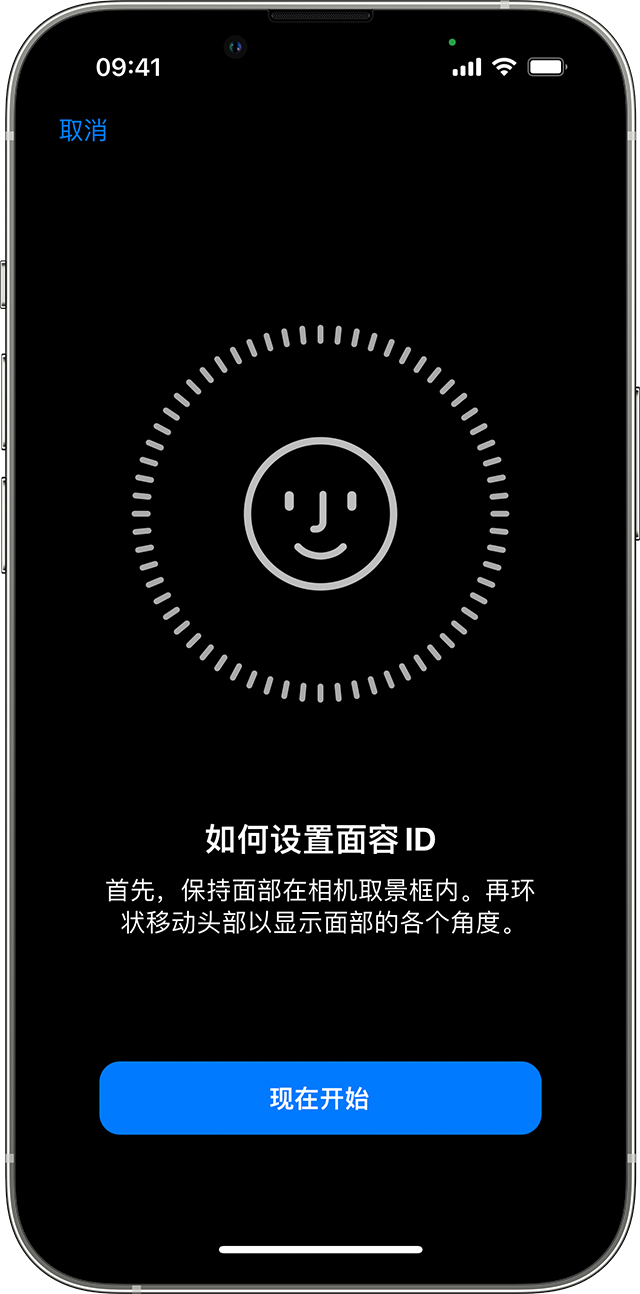
要设置面容 ID,请按照以下步骤操作:
- 前往“设置”,然后轻点“面容 ID 与密码”。如果系统要求你输入密码,请照做。如果你没有设置密码,系统会让你创建密码,以用作验证身份的备选方式。
- 轻点“设置面容 ID”。
- 纵向握住设备,将面部置于设备前方,然后轻点“开始使用”。
- 将你的面部置于取景框内,缓慢转动头部来完成全方位采集。如果你无法转动头部,请轻点“辅助功能选项”。
- 完成首次面容 ID 扫描后,轻点“继续”。
- 缓慢转动头部以完成第二次全方位采集。
- 轻点“完成”。
要选取你希望与面容 ID 搭配使用的功能,或重设面容 ID,请前往“设置”,然后轻点“面容 ID 与密码”。
需要有关面容 ID 的协助?了解哪些 iPhone 和 iPad 机型支持面容 ID。
在打开“戴口罩使用面容 ID”的情况下,无法在横向模式下使用面容 ID。


使用面容 ID 解锁 iPhone 或 iPad


- 抬起唤醒或者轻点唤醒 iPhone 或 iPad。
- 从锁定屏幕的底部向上轻扫。
- 如果你使用的是 iPhone,请纵向握住手机,然后看一眼手机。
使用 iPad 或者 iPhone 12 或更新机型时,你可以纵向或横向握住设备。横向握住 iPad 时,请确保你的手指没有遮挡原深感摄像头。然后看一眼屏幕。如果你戴着口罩遮挡了嘴巴和鼻子,则向上轻扫后,系统会要求你输入密码。
要打开或关闭这项功能,请前往“设置”,轻点“面容 ID 与密码”,然后轻点“iPhone 解锁”或“iPad 解锁”。


使用面容 ID 购买项目
在通过 Apple Pay 进行购买或在 iTunes Store、App Store 以及 Apple Books 的书店中购买项目时,你可以使用面容 ID 进行认证。
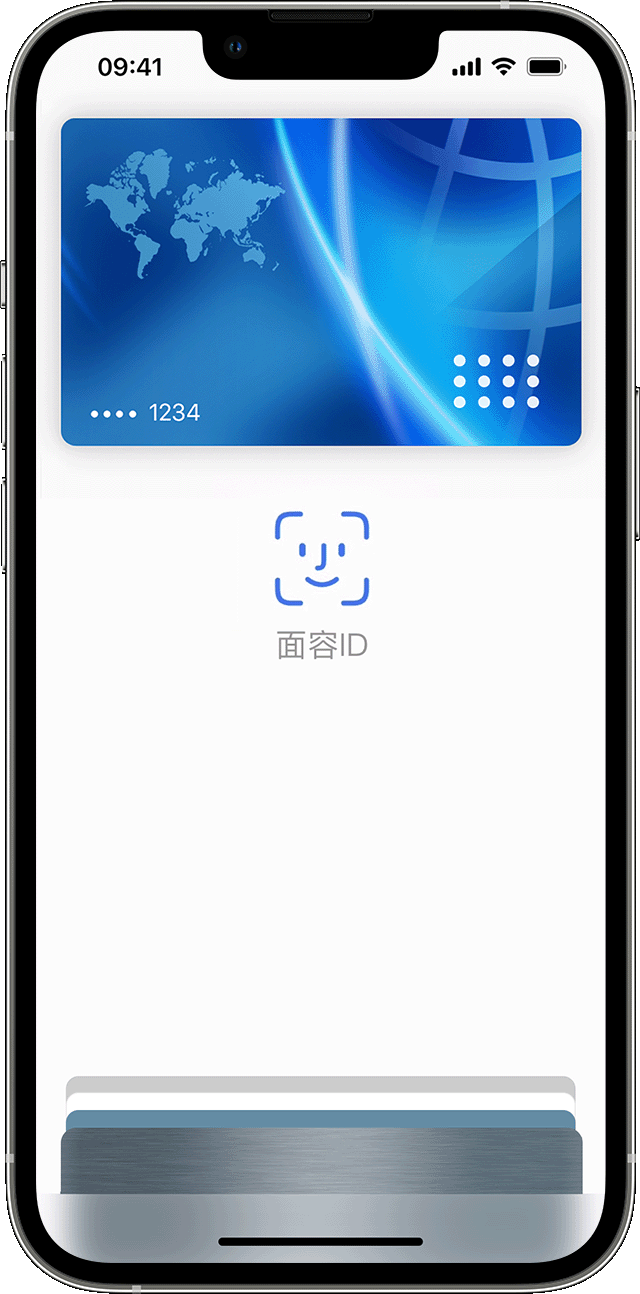
将面容 ID 与 Apple Pay 搭配使用
要在商店中进行购买,请按照以下步骤操作:
- 确保你使用的是 iPhone。
- 确保已设置好 Apple Pay,并且已在“设置”>“面容 ID 与密码”中打开了“Apple Pay”。
- 要使用默认卡片,请连按两下侧边按钮。要使用其他卡片,请连按两下侧边按钮,轻点你的默认卡片,然后选取其他卡片。
- 看一眼 iPhone 以使用面容 ID 进行认证。如果你戴着口罩遮挡了嘴巴和鼻子,但是没有设置“戴口罩使用面容 ID”,请改为轻点“输入设备密码支付”,然后输入密码。
- 将 iPhone 的顶部靠近免接触式读卡器。
- 等待屏幕上显示“完成”和勾号。
要在 App 内或 Safari 浏览器中的网站上进行购买,请按照以下步骤操作:
- 轻点“用 Apple Pay 购买”按钮,或选取“Apple Pay”作为付款方式。确认你的付款信息。要选取另一张卡片来付款,请轻点卡片旁边的“下一步”按钮 >。
- 连按两次侧边按钮,然后看一眼 iPhone 或 iPad。
- 等待屏幕上显示“完成”和勾号。


在 iTunes Store、App Store 以及 Apple Books 的书店中使用面容 ID
要使用面容 ID 从 iTunes Store、App Store 和书店中购买内容,请前往“设置”>“面容 ID 与密码”,然后确保“iTunes Store 与 App Store”已打开。然后,按照以下步骤操作:
- 打开 iTunes Store、App Store 或书店,然后轻点要购买的项目。
- 系统要求付款时,连按两下侧边按钮,然后看一眼 iPhone 或 iPad。如果你戴着口罩遮挡了嘴巴和鼻子,但是没有设置“戴口罩使用面容 ID”,请改为轻点“输入设备密码支付”,然后输入密码。
- 等待屏幕上显示“完成”和勾号。
在 iTunes Store、App Store 或书店中首次进行购买时,系统可能会要求你输入 Apple ID 密码。


使用面容 ID 登录
你可以使用面容 ID 来登录某些 App,以及在 Safari 浏览器内自动填充网站的用户名和密码。
登录 App
你可以使用面容 ID 来登录支持使用触控 ID 登录的 App:
- 打开 App,然后轻点“登录”。
- 出现提示时,允许这个 App 使用你的用户名或密码。
- 看一眼你的 iPhone 或 iPad 来登录。
要查看并控制使用面容 ID 来登录的 App,请前往“设置”>“面容 ID 与密码”,然后轻点“其他 App”。
如果你使用的 App 本身支持面容 ID,但没有要求使用面容 ID 登录,那么你可能需要先手动登录这个 App。
在 Safari 浏览器中自动填充密码
你可以使用面容 ID 在 Safari 浏览器中自动填充已存储的网站用户名和密码。
- 前往“设置”>“面容 ID 与密码”,然后打开“自动填充密码”。
- 打开 Safari 浏览器,然后前往所需的网站。
- 点按登录栏位。如果键盘上方出现了你的用户名或密码,请轻点它。
- 看一眼你的 iPhone 或 iPad 来自动填充你的用户名和密码。

进一步了解
发布日期: 2023 年 02 月 16 日